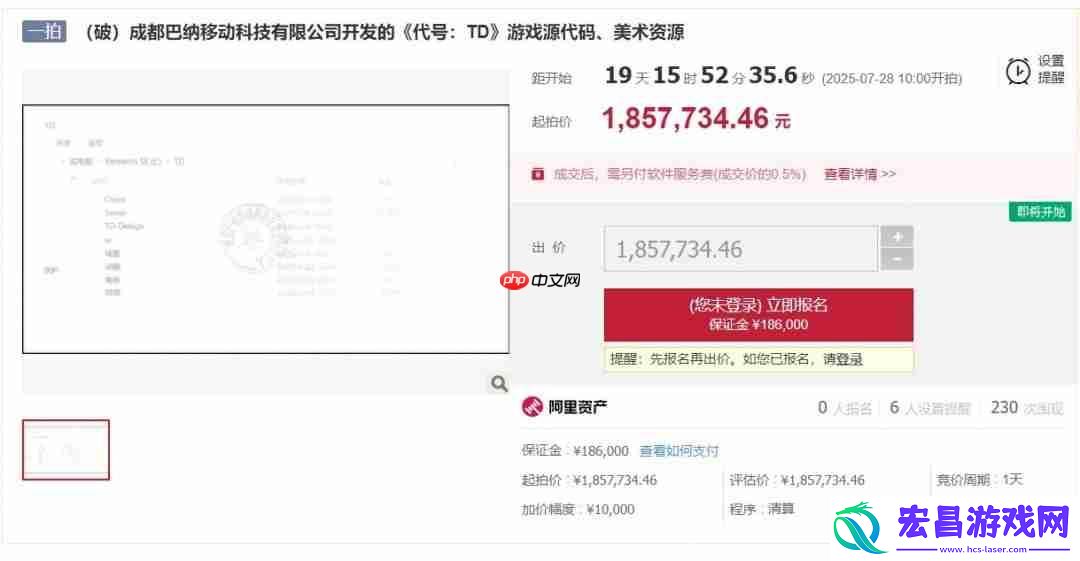电脑主机硬件监控软件推荐及使用教程-实时监控温度和硬件状态
要实时监控电脑主机温度和硬件状态,可通过以下工具实现:1. aida64:适合查看cpu、gpu、主板温度及风扇转速,可在任务栏显示监控窗口;2. hwinfo:提供更深入的数据如功耗、频率并支持日志记录,适合技术用户;3. 微星afterburner:适用于游戏状态下叠加显示显卡温度等关键指标。根据需求选择合适工具即可实现有效监控。

如果你想知道怎么实时监控电脑主机的温度和硬件状态,其实方法很简单。现在有不少软件可以帮你搞定,而且操作也不复杂。重点是选对工具,再稍微设置一下。

AIDA64:全面监控硬件信息
AIDA64 是一个老牌的硬件检测和监控工具,支持查看 CPU、GPU、主板等各个部件的温度,还能监控电压、风扇转速这些细节。
它的优势在于信息详细,适合想了解电脑整体状况的人,比如经常超频或者调试系统稳定性的人。

HWiNFO:专业级硬件监控
如果你希望更深入地了解系统运行状态,那 HWiNFO 会是个好选择。它不仅能实时显示 CPU 和 GPU 的温度、功耗、频率,还能记录数据变化曲线,方便分析问题。
启动后,软件会自动列出当前硬件的状态。点击传感器那一栏,可以看到详细的温度、电压、风扇转速等信息。如果你想长时间监控,可以开启日志记录功能,把数据保存下来,后面排查问题时很有用。
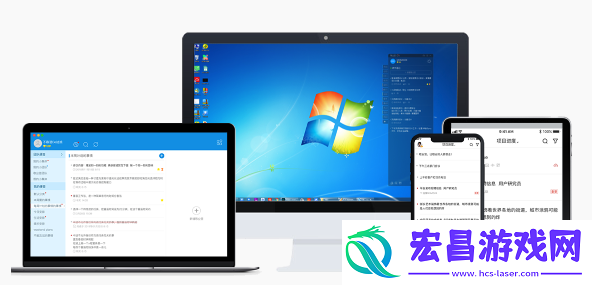
这个软件更适合有一定技术基础的用户,虽然界面看起来有点复杂,但功能非常强大。
微星 Afterburner:游戏状态下监控利器
如果你主要是在玩游戏或者跑图形性能测试,微星 Afterburner(俗称“小飞机”) 就很实用。它可以叠加显示在游戏画面上,让你在不切屏的情况下看到显卡温度、占用率、核心频率这些关键指标。
使用方法也简单,下载安装后打开主界面,点开“监控”标签页,勾选你想显示的数据项。然后进入“On-Screen Display(OSD)”设置,把它们添加到画面中即可。运行游戏时,这些数据就会浮现在屏幕上,一目了然。
另外,它还支持导出监控数据,方便后续分析性能瓶颈。
如何选择适合自己的监控工具?
- 如果你只是偶尔看看温度,AIDA64 简单够用;
- 如果你是进阶玩家或喜欢折腾硬件,HWiNFO 提供更全面的数据;
- 如果你在玩游戏或者做图形相关工作,微星 Afterburner 更直观实用。
有些软件也可以同时装上,配合使用,比如用 AIDA64 看 CPU 温度,用小飞机看显卡状态,互不干扰。
基本上就这些,监控硬件状态并不难,关键是挑个顺手的工具。
-
电脑主机硬件监控软件推荐及使用教程-实时监控温度和硬件状态
要实时监控电脑主机温度和硬件状态,可通过以下工具实现:1 aida64:适合查看cpu、gpu、主板温度及风扇转速,可在任务栏显示监控窗口;2 hwinfo:提供更深入的数据如功耗、频率并支持日志
2025-07-13 16:03:59 -
通过BIOS设置提升电脑主机性能-优化开机速度和硬件兼容性的方法
bios中对电脑启动速度影响最大的设置是快速启动(fast boot)和启动顺序(boot order)。首先,开启fast boot能跳过部分硬件自检流程,显著加快开机速度;其次,将主系统盘设为第一
2025-07-13 16:00:01 -
小岛和死亡搁浅2中配演员曹真、徐慧合影-点赞留念
昨日,小岛工作室宣布死亡搁浅2将追加中文配音支持,同时公布了中文配音阵容,山姆的中文配音演员曹真,以及芙拉吉尔(Fragile)的中文配音演员徐慧空降BilibiliWorld 2025现场,与粉丝面
2025-07-13 15:35:45 -
半成品游戏源代码185万起拍!拍卖方:曾投入超千万元
近日,阿里司法拍卖网上出现了一件特殊的拍品——开发程度仅为40%的游戏代号:td的源代码及部分美术资源。该拍品起拍价高达185 77万元,需缴纳保证金18 6万元,每次加价幅度为10000元及其整数倍
2025-07-13 15:26:14 -
BW2025归环展台真“上头”-试玩区成“最卷打卡点”
国内首款时间循环题材开放世界游戏归环在首度曝光后便引发广泛关注,pv 播放量迅速突破 800 万。此次,归环强势登陆 bilibiliworld2025(以下简称 bw),入驻 3 号馆-3a20 展
2025-07-13 15:14:56 -
羊蹄山之魂三种新模式介绍-新增三池崇史模式
羊蹄山之魂将推出以日本著名电影导演黑泽明(akira kurosawa,七武士)与三池崇史(takashi miike,十三刺客)为灵感来源的特别模式。• 黑泽明模式(Kurosawa Mode):黑
2025-07-13 15:05:18
-
蜜桃精产国品一二三产区差异究竟有何不同-从口感到价格全解析
随着消费者对蜜桃的需求日益增加,蜜桃的产区差异成为了人们关注的焦点。不同产区的蜜桃,不仅在品种、口感上有所不同,而且在品质、产量等方面也有显著差异。特别是在蜜桃精产国的不同产区之间,蜜桃的种植技术、气
2024-12-29 12:47:44 -
黄游的不同类型与特点分析:如何看待其未来发展与监管挑战
黄游一直以来都是人们讨论的话题,尤其是在网络世界中,这一类型的游戏引起了广泛的关注。黄游,顾名思义,是指那些含有、恶俗内容的游戏,通常因其低俗内容而被大多数人所批判。然而,不得不承认,这类游戏存在一定
2025-02-16 13:27:37 -
如何正确进入17.C的最新登录入口
在现代互联网时代,很多网站和应用都要求用户通过最新进行登录以确保信息的安全性与便捷性。对于17 C这一平台,用户们常常需要进入最新才能顺利登录。可是,如何才能找到正确的最新登录入口?在登录过程中又有哪
2025-02-28 15:16:32 -
如何正确开启禁漫天堂传送门:jmcomicron.mic文件的详细解析与操作方法
在今天的互联网环境中,很多用户都对如何通过“禁漫天堂传送门”进行访问充满好奇,而“jmcomicron mic”更是成为了一个讨论的热词。对于一些希望能够顺利打开该传送门的用户来说,理解如何操作是非常
2025-02-13 16:48:05 -
抖阴是什么它会成为未来社交平台的新风向标吗
抖阴是什么?了解这个新兴平台的独特魅力抖阴,这个名字在近期引起了不少话题。它是一个全新的视频社交平台,结合了短视频与社交功能,成为了年轻人娱乐、互动的新宠。这个平台不同于传统的社交软件,它更注重内容的
2025-03-22 16:47:33 -
为什么男生和女生在一起总是差差差-这种差异背后的原因是什么
在男女关系中,很多人可能会感受到,尽管两个人在一起时看似亲密,但无论如何也难以避免各种摩擦和误解。这种“差差差”的现象,常常让情侣之间的关系变得紧张,甚至影响到感情的稳固。那么,为什么男生和女生在一起
2025-01-14 11:38:22 -
色天堂下载:掌握安全技巧轻松获取多样资源
色天堂下载是近年来非常受欢迎的一个应用,它提供了丰富的内容和服务,吸引了不少用户的关注。用户可以通过该平台获取各种资源,不仅限于娱乐类应用,还包括多种实用工具和有趣的内容。然而,如何安全地下载和使用色
2024-12-04 07:43:02 -
成色18k1.220.38软件详解:从小白到专家的珠宝鉴定入门工具!
在珠宝市场中,18K金的品质和纯度往往是消费者和鉴定师关注的焦点。如何精准快速地鉴别18K金的成色,避免以次充好,成色18k1 220 38软件正是为此而生的利器。它不仅让珠宝从业者轻松获取珠宝的成*
2024-11-09 11:19:52 -
成品人和精品人的区别三叶草详解:为什么有些人成就平凡,有些人却光芒万丈!
成品人和精品人的区别三叶草,这个看似简单的对比,却揭示了我们在人生和事业中不可忽视的关键转折点。你是否曾经思考过,为什么有些人总是不断突破自我,达到卓越的高度,而另一些人却只能停留在平凡的成品状态。
2024-09-11 12:40:07 -
17.c起草官网登录入口全攻略-一次解决你的登录烦恼!
在信息化办公迅速普及的时代,越来越多的平台提供便捷的在线起草和管理工具,而17 c起草官网登录入口成为了网友热议的一款高效办公神器。不少用户反馈,其功能齐全、界面简洁,非常适合工作和学习场景。不过,对
2024-11-29 16:40:45